So einfach auch der Mac erscheint, so überraschender finden sich Kniffe und Griffe, die lästigen Aufgaben noch schneller erledigen. [...]
18 JE GRÖSSER DIE ZAHL
Ach, würde der Mac doch Zahlen so schön groß darstellen können, damit man sie nicht aus dem Auge verliert, will man sie abschreiben oder in ein Telefon eingeben. Aber kaum hat man seinen Blick vom Bildschirm gewandt, um sich auf Notizzettel oder Tastatur zu schauen, findet man beim Blick zurück nicht mehr, wo man zuletzt in einem womöglich längeren Dokument war. Eine wahrscheinlich selten genutzte Funktion des Mac hilft in diesen Fällen: Große Zahlen.
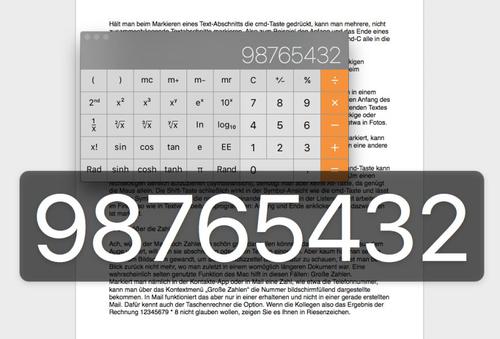
Markiert man nämlich in der Kontakte-App oder in Mail eine Zahl, wie etwa die Telefonnummer, kann man über das Kontextmenü „Vergrößern“ die Nummer bildschirmfüllend dargestellt bekommen. In Mail funktioniert das aber nur in einer erhaltenen und nicht in einer gerade erstellten Mail. Zu beachten ist zudem, dass der Rechtsklick hier ein anderes Kontext-Menü aufruft. Sie müssen in Mail mit der Maus über die Telefonnummer fahren, bis rechts oben von ihr ein kleines Dreieck erscheint, darüber können Sie sich die Nummer nun vergrößern lassen. Dafür kennt auch der Taschenrechner die Option. Wenn die Kollegen also das Ergebnis der Rechnung 12345679 * 8 nicht glauben wollen, zeigen Sie es Ihnen die „Große Zeichen“, wie das Kontextmenü hier heißt.
19 RELIKT AUS KLASSISCHEN ZEITEN
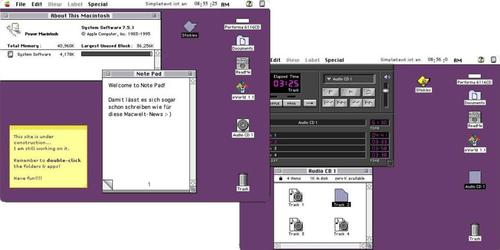
Die Tastenkombi Cmd-. (Befehl-Punkt) war zu Zeiten des klassischen Mac-OS diejenige, die einen laufenden Task beendete – und so unter Umständen das Weiterarbeiten in einem anderen Programm ohne Systemabsturz ermöglichte. In OS X ist das nicht mehr nötig, Befehl-Punkt hat aber überlebt und beendet nun Dialogboxen. Sie müssen also nicht mehr Maus auf den Knopf „Abbrechen“ bewegen, wenn Sie das Kürzel verinnerlicht haben.
20 SURFEN IM WIEDERHERSTELLUNGSMODUS
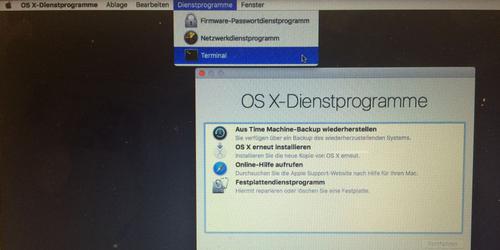
Seit OS X 10.7 Lion kommt mit dem Mac-Betriebssystem auch die Rettungspartition auf die Platte. Im Falle eines Schadens lässt sich von dort aus zumindest der Versuch einer Reparatur starten oder zur Not eine Neuinstallation. In den Wiederherstellungsmodus drückt man beim Systemstart die Tasten Cmd und R (für „Recovery“) und bekommt dann eine, nun ja, spartanische Oberfläche mit den nötigen Tools zu Gesicht. Aber keinen Safari. Will man aber während des Reparaturversuchs sich informieren, was zu tun sein könnte, etwa auf solch hilfreichen Seiten wie www.macwelt.de, kann man den Apple-Browser dennoch starten. Sofern nicht selbst von dem Problem betroffen ist, das man zu fixen versucht, findet sich Safari nach wie vor da, wie Reh hingehört. Der Weg zu ihm führt aber über das Terminal. Starten Sie es und tippen Sie:
/Applications/Safari.app/Contents/MacOS/Safari
Schon haben Sie einen Browser im Wiederherstellungsmodus laufen. Mit Cmd-Q beenden Sie erst Safari dann das Terminal und können sich wieder um die Systemrettung kümmern.
*Peter Müller ist Redakteur der Macwelt.de










Be the first to comment